- Wissensdatenbank
- Berichterstattung und Daten
- Berichte
- Konfigurieren der Forschungsabsicht
Konfigurieren der Forschungsabsicht
Zuletzt aktualisiert am: 10 November 2025
Mit einem der folgenden Abonnements verfügbar (außer in den angegebenen Fällen):
-
Marketing Hub Starter, Professional, Enterprise
-
Sales Hub Starter, Professional, Enterprise
-
Service Hub Starter, Professional, Enterprise
-
Data Hub Starter, Professional, Enterprise
-
Content Hub Starter, Professional, Enterprise
-
Commerce Hub Professional, Enterprise
-
Lizenzen erforderlich
Bitte beachten: Die Rechercheabsicht kann entweder mit gekauften Guthabeneinheiten oder einem Lizenzplan mit Guthaben verwendet werden. Es muss nicht beides sein.
Bevor Sie Research Intent verwenden, richten Sie Ihre Zielmärkte ein und wählen Sie Ihre Forschungsthemen. Sie können auch zusätzliche Funktionen konfigurieren, wie z. B. das automatische Hinzufügen von Unternehmen aus Ihren gespeicherten Ansichten zu Ihrem CRM, statische Segmente und Workflows.
Benutzerberechtigungen verwalten
Um die Research Intent zu konfigurieren, benötigen Sie Buyer Intent-Berechtigungen. Wenn diese Berechtigungen deaktiviert sind, sind die Konfigurationsoptionen ausgegraut.
- Klicken Sie in Ihrem HubSpot-Account in der Hauptnavigationsleiste auf das settings Zahnradsymbol, um die Einstellungen aufzurufen.
- Gehen Sie im Menü der Seitenleiste links zu Benutzer & Teams.
- Klicken Sie in der Benutzertabelle auf einen Datensatz user und dann auf die Registerkarte Zugriff.
- Unter Berechtigungen, klicken Sie auf Berechtigungen bearbeiten.
- Verwenden Sie die Suchleiste im Menü der linken Seitenleiste, um nach Berechtigungen für die Kaufabsicht zu suchen. Klicken Sie dann auf den Schalter Buyer Intent, um ihn zu aktivieren oder zu deaktivieren.
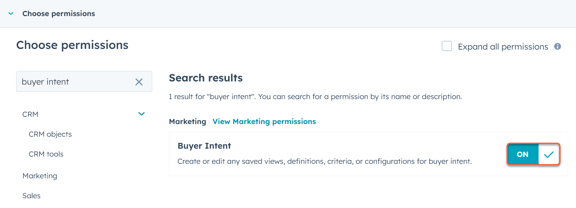
Einen Markt hinzufügen
Auf diese Weise können Sie anhand Unternehmen von Schlüsselattributen wie Branche, Unternehmen Standort, Anzahl der Mitarbeitenden und mehr bestimmen, welche Unternehmen am besten für Ihr Unternehmen geeignet sind. Nutzen Sie Märkte in der Research Intent, um Unternehmen zu segmentieren, die zu Themen suchen, die für das relevant sind, was Ihr Unternehmen verkauft.
Erfahren Sie, wie Sie Märkte für die Kaufabsicht- und Rechercheabsicht-Tools einrichten.
Themen für die Rechercheabsicht hinzufügen
Verwenden Sie Themen zur Suchabsicht, um Unternehmen zu finden, die nach Themen suchen, die zu dem passen, was Ihr Unternehmen verkauft. Alle Unternehmen, die nach den von Ihnen ausgewählten Forschungsthemen recherchieren, werden auf der Registerkarte "Recherche " eingetragen.
- Klicken Sie in Ihrem HubSpot-Account auf Marketing und dann auf Kaufabsicht.
- Klicken Sie oben auf die Registerkarte Konfiguration.
- Klicken Sie im Abschnitt "Themen zur Forschungsabsicht" auf Themen zur Forschungsabsicht hinzufügen oder Themen zur Forschungsabsicht bearbeiten.
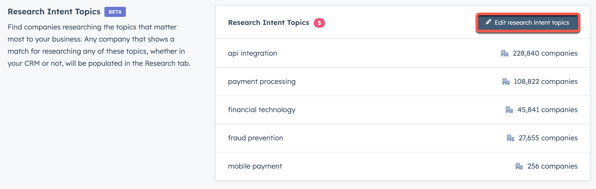
- Um Themen für die Recherche hinzuzufügen, sollten Sie auf die Registerkarte "Unternehmens-URL " klicken, um Ihre Domain hinzuzufügen, um relevante Themen auf der Grundlage der Inhalte Ihrer Website zu generieren. Auf der Registerkarte "Keywords " können Sie auch Keywords eingeben, um verwandte Themen anzuzeigen. Klicken Sie auf einer der beiden Registerkarten neben den relevanten Themen auf Hinzufügen .
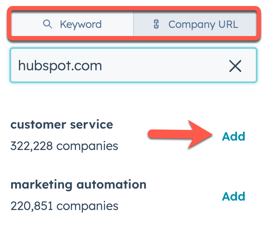
- Um Tags zu löschen, klicken Sie auf das Papierkorb-Symbol neben dem Tag, um ein einzelnes Tag zu löschen, oder klicken Sie auf die Schaltfläche "Löschen " unten, um alle Tags zu löschen.
- Nachdem Sie Ihre Themen hinzugefügt haben, klicken Sie auf "Tags speichern ".
Automatisches Hinzufügen einrichten
Wenn Ihr Account über HubSpot-Guthaben verfügt, können Sie die Rechercheabsicht so festlegen, dass Unternehmen automatisch zu Ihrem CRM oder statischen Segmenten hinzugefügt oder automatisch in Workflows aufgenommen werden.
Wenn Sie das automatische Hinzufügen einrichten und Unternehmen aus dem Rechercheabsichtsbericht zu Ihren CRM-Datensätzen hinzufügen, benötigt der Benutzer-Account die Berechtigungen Super-Admin oder Datensätze anreichern.
So richten Sie automatisches Hinzufügen ein:
- Klicken Sie in Ihrem HubSpot-Account auf Marketing und dann auf Kaufabsicht.
- Klicken Sie oben auf die Registerkarte Konfiguration.
- Klicken Sie im Abschnitt "Unternehmen automatisch hinzufügen" auf "Automatische Zuordnung einrichten". Oder klicken Sie neben der automatischen Hinzufügung, die Sie bearbeiten möchten, auf "Verwalten".
- Wählen Sie die gespeicherte Ansicht aus, aus der Sie automatisch Unternehmen hinzufügen möchten.
- Klicken Sie auf den Schalter Automatisches Hinzufügen von Unternehmen aktivieren, um ihn zu aktivieren.
- Aktivieren Sie im Abschnitt Ziel die Kontrollkästchen neben den folgenden Optionen:
- CRM: Fügen Sie Unternehmen automatisch aus der Ansicht in Ihr CRM hinzu. Standardmäßig ist diese Option aktiviert, wenn eine der anderen Optionen ausgewählt wurde, auch wenn die Ansicht nur Datensätze enthält, die bereits in Ihrem CRM vorhanden sind.
- Statisches Segment: Fügen Sie Unternehmen aus der Ansicht automatisch in ein statisches Segment ein.
- Klicken Sie auf das Dropdown-Menü Statisches Segment auswählen und wählen Sie ein statisches Segment aus.
- Um diese Unternehmen zu einem weiteren statischen Segment hinzuzufügen, klicken Sie auf + Zu einem anderen statischen Segment hinzufügen.
- Um ein statisches Segment zu entfernen, klicken Sie auf das deletePapierkorb-Symbol.
- Workflow: nimmt Unternehmen aus der Ansicht automatisch in einen Workflow auf. Wenn diese Option ausgewählt ist, müssen Sie keinen Aufnahmetrigger im Workflow festlegen.
- Klicken Sie auf das Dropdown-Menü In Workflow anmelden und wählen Sie einen Workflow aus.
- Um einen Workflow zu entfernen, klicken Sie auf das Papierkorb-Symbol.
- Jedes neue, vollständig angereicherte Unternehmen, das Sie von der Research Intent zu Ihrem CRM hinzufügen, verbraucht HubSpot-Guthaben. So beschränken Sie die Anzahl der Unternehmen, die monatlich zu Ihrem CRM hinzugefügt werden können:
- Klicken Sie auf den Schalter Optional: Monatliches Limit erzwingen, um ihn zu aktivieren. Der monatliche Zeitraum stimmt mit dem monatlichen Nutzungszeitraum Ihres HubSpot-Guthabens überein.
- Geben Sie im Feld Monatliches Limit für automatisches Hinzufügen die Zahl ein, auf die Sie das Limit festlegen möchten.
- Nachdem Sie das automatische Hinzufügen eingerichtet haben, klicken Sie unten auf Speichern.
Wenn Unternehmen per automatischem Hinzufügen zu Ihrem CRM hinzugefügt werden, werden die folgenden Eigenschaften automatisch ausgefüllt:
- Eintrag Quelle: Kaufabsicht (Buyer-Intent)
- Eintrag Quelle Detail 1: Der Name der gespeicherten Ansicht in der Recherche-Absicht, der beim Einrichten des automatischen Hinzufügens verwendet wird
- Eintrag Quelle Detail 2: Automatisch hinzufügen
- Für Unternehmen zuständiger Mitarbeiter: Der zuständige Mitarbeiter bleibt leer, sodass Sie ihn dem gewünschten Benutzer zuweisen können.
/KB%20-%20Autoadd%20Limit.png?width=357&height=806&name=KB%20-%20Autoadd%20Limit.png)
Überprüfen Sie Ihre Einstellungen für das automatische Hinzufügen
So überprüfen und bearbeiten Sie Ihre Einstellungen für automatisches Hinzufügen:
- Klicken Sie in Ihrem HubSpot-Account auf Marketing und dann auf Kaufabsicht.
- Klicken Sie oben auf die Registerkarte Konfiguration.
- Überprüfen Sie im Abschnitt "Unternehmen automatisch hinzufügen" den Zustand Ihrer automatischen Zuordnungen. Wenn Sie Ihre konfigurierten Einstellungen für das automatische Hinzufügen überprüfen:
- Ein: Das automatische Hinzufügen ist aktiviert und wird ausgeführt.
- Aus: Der Schalter Automatisches Hinzufügen von Unternehmen aktivieren ist deaktiviert.
- Kreditlimit erreicht: Der Schalter "Optional: Monatliches Kreditlimit erzwingen" ist aktiviert und hat das festgelegte Limit für den Monat erreicht.
- Konfigurationsfehler: Es liegt ein Fehler im Zusammenhang mit dem CRM, den Segmenten oder den Workflows vor, die mit der automatischen Hinzufügung verknüpft sind.
- Wenn Sie Ihre mit der automatischen Hinzufügung verknüpften Ziele überprüfen:
- Ein: Das Segment oder der Workflow ist ordnungsgemäß konfiguriert.
- Workflow/Segment nicht gefunden: Das Segment oder der Workflow existiert nicht mehr.
- Um eine automatische Ergänzung zu bearbeiten, klicken Sie auf Verwalten.
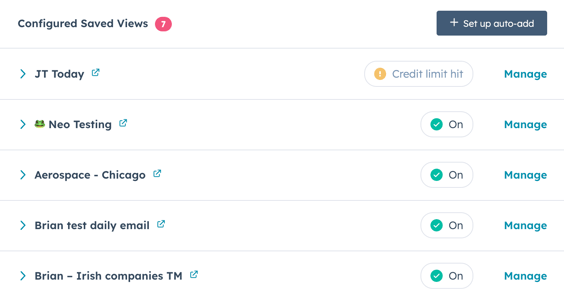
Automatische Hinzufügungen für vorhandene Unternehmen in Ihren gespeicherten Ansichten einpflegen
Mit dem automatischen Hinzufügen durch Einpflegen können Sie Unternehmen, die bereits in Ihren gespeicherten Ansichten vorhanden sind, zu Ihrem CRM, Ihren Segmenten oder Workflows hinzufügen und so die Automatisierung über neue Einträge hinaus erweitern.
So pflegen Sie automatische Hinzufügungen für vorhandene Unternehmen in Ihren gespeicherten Ansichten ein:
- Klicken Sie in Ihrem HubSpot-Account auf Marketing und dann auf Kaufabsicht.
- Klicken Sie oben auf den Tab Konfiguration.
- Führen Sie im Abschnitt Unternehmen automatisch hinzufügen einen der folgenden Schritte aus:
- So pflegen Sie automatische Hinzufügungen für vorhandene Unternehmen in einer neuen gespeicherten Ansicht ein:
- Richten Sie automatisches Hinzufügen ein.
- Klicken Sie in der rechten Seitenleiste auf Einpflegen.
- Es wird ein Dialogfeld angezeigt.
- So pflegen Sie automatische Hinzufügungen für vorhandene Unternehmen in einer vorhandenen gespeicherten Ansicht ein:
- Klicken Sie neben einer der gespeicherten Ansichten auf Verwalten.
- Klicken Sie in der rechten Seitenleiste auf Einpflegen.
- Es wird ein Dialogfeld angezeigt.
- So pflegen Sie automatische Hinzufügungen für vorhandene Unternehmen in einer neuen gespeicherten Ansicht ein:
- Im Dialogfeld Ihre gespeicherte Ansicht einpflegen:
- Wenn Sie über genügend HubSpot-Guthaben verfügen, klicken Sie auf + Einpflegung in Warteschlange stellen.
- Wenn Sie nicht genug HubSpot-Guthaben haben, klicken Sie auf Guthaben kaufen.
- Wenn diese Aktion Ihr Guthabenlimit überschreitet und Sie nur diese Einpflegung umgehen möchten, aktivieren Sie das Kontrollkästchen und dann auf + Einpflegung in Warteschlange stellen.
Bitte beachten: Wenn Sie das Guthabenlimit für eine Einpflegung umgehen, wird der Prozess so lange fortgesetzt, bis die Gesamtzahl der von Ihnen ausgewählten Unternehmen oder das monatliche Guthabenmaximum Ihres Accounts erreicht ist, je nachdem, was zuerst eintritt. Wenn Ihr Account für automatische Upgrades oder Überschreitungen eingerichtet ist, kann das Überschreiten Ihres anfänglichen Guthabens durch diese Umgehung zu zusätzlichen Gebühren führen, wenn das Einpflegen abgeschlossen ist.
Unternehmen von der Forschungsabsicht ausschließen
können Sie bis zu 100 Domains von der Registerkarte "Recherche" ausschließen und automatisch hinzufügen, auch wenn sie bereits in Ihrem CRM vorhanden sind.
So schließen Sie Unternehmen nach Domain aus:
- Klicken Sie in Ihrem HubSpot-Account auf Marketing und dann auf Kaufabsicht.
- Gehen Sie zum Tab Konfiguration.
- Klicken Sie im Abschnitt Ausschlüsse oben rechts auf Ausschlüsse hinzufügen.
- Geben Sie im rechten Bereich eine Domain ein.
- Klicken Sie auf Speichern.
E-Mail-Zusammenfassungen einrichten
Richten Sie wöchentliche und monatliche E-Mail-Zusammenfassungen ein, die Sie über zu geeigneten Unternehmen informieren, die zu Themen suchen, die für Ihr Unternehmen relevant sind.
- Klicken Sie in Ihrem HubSpot-Account auf Marketing und dann auf Kaufabsicht.
- Klicken Sie auf die Registerkarte Konfiguration .
- Klicken Sie im Abschnitt E-Mail-Zusammenfassung auf + E-Mail-Zusammenfassung hinzufügen.
- Verwenden Sie im rechten Seitenleistenmenü das Dropdown-Menü Gespeicherte Ansicht auswählen , um eine gespeicherte Ansicht auszuwählen.
- Mit dem Schalter E-Mail-Zusammenfassung aktivieren bzw. deaktivieren Sie ihn, um eine monatliche Zusammenfassung der Unternehmen in dieser Ansicht zu erhalten.
- Wählen Sie im E-Mail-Digest-Modus aus, was in Ihren E-Mail-Digests zusammengefasst werden soll:
- Top-Forscher: eine Zusammenfassung der Unternehmen, die im ausgewählten Zeitraum die meisten Recherchen zu Ihren Themen durchgeführt haben.
- Steigende Forscher: eine Zusammenfassung von Unternehmen mit einem signifikanten Anstieg der Forschungsaktivitäten im Vergleich zum Vorzeitraum.
- Neue Rechercheure: eine Zusammenfassung der Unternehmen, die vor kurzem meist mit der Recherche zu Ihren Themen begonnen haben.
- Klicken Sie auf das Dropdown-Menü Häufigkeit , um auszuwählen, ob Sie täglich, wöchentlich oder monatlich E-Mails erhalten möchten. Sie erhalten nur dann E-Mails, wenn HubSpot Unternehmen findet, die mit Ihrer ausgewählten Ansicht verknüpft sind.
- Klicken Sie auf das Dropdown-Menü Empfänger , um auszuwählen, wer diese E-Mails erhalten soll.
- Klicken Sie auf "E-Mail-Zusammenfassung erstellen".
Absichtskriterien festlegen (Optional)
Um auf der Registerkarte " Recherche" nach Unternehmen zu filtern , die eine Kaufabsicht auf Ihrer Website gezeigt haben, können Sie lernen, wie Sie Intent-Kriterien für Besucher einrichten.